Sådan bruger du AI-værktøjer til at oprette videoer - en one-stop-guide
AI bliver nu mere og mere potent til at lave videoer. Vi kan ikke kun indtaste tekst- og billedmateriale for at lade AI lave en video, men også lade AI ændre optagelserne og endda udtrække de smukke klip i videoen. Så hvorfor stoler folk så meget på AI-videoproducenter? Hvad er fordelene ved bruge AI til at lave videoer? I denne artikel vil vi behandle hver af disse forespørgsler og give dig specifikke trin, du skal følge. En af de bedste videoefterbehandlingssoftware vil blive anbefalet. Vores artikel vil løse dine problemer.
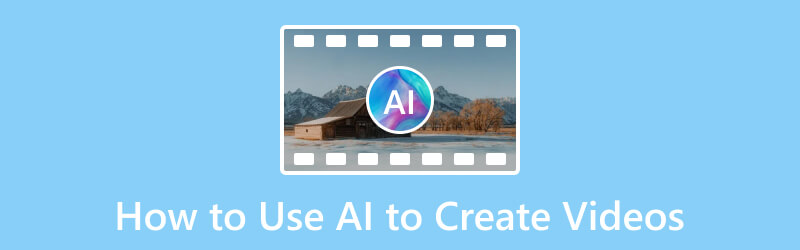
SIDEINDHOLD
Del 1. Hvorfor bruge AI til at oprette videoer
Høj outputeffektivitet
AI-videogenererende værktøjer kan automatisere gentagne opgaver, såsom klipning, trimning og tilføjelse af effekter, hvilket sparer tid og strømliner videooprettelsesprocessen. De kan hurtigt behandle store mængder data, hvilket gør det muligt for brugerne at generere videoer hurtigere og overholde stramme deadlines.
Spar omkostninger
AI-videogeneratorer kan hjælpe med at reducere produktionsomkostningerne ved at minimere behovet for manuelt arbejde, redigeringsekspertise eller dyre softwarelicenser, hvilket gør videooprettelse mere tilgængelig for et bredere publikum.
Forbedre visuelle effekter
AI-teknologi kan forbedre visuelle elementer, såsom farvekorrektion, billedstabilisering, objektgenkendelse og specialeffekter.
Del 2. Sådan laver du AI-video
Bortset fra den første metode kan du bruge nogle tredjeparts AI-værktøjer til at hjælpe dig med at generere en video, der opfylder dine krav. Der findes allerede mange lignende programmer på markedet. Vælg en, du kan lide, og følg trin-for-trin-vejledningen nedenfor for at oprette dine AI-videoer.
Her vil vi tage Invideo AI som eksempel.
Trin 1. Tilmelde
Når du har valgt en AI-generator, skal du oprette en konto på platformen og logge ind.
Trin 2. Start et projekt
Åbn et nyt projekt på platformen og vælg den skabelon, du vil bruge i videoproduktionen.
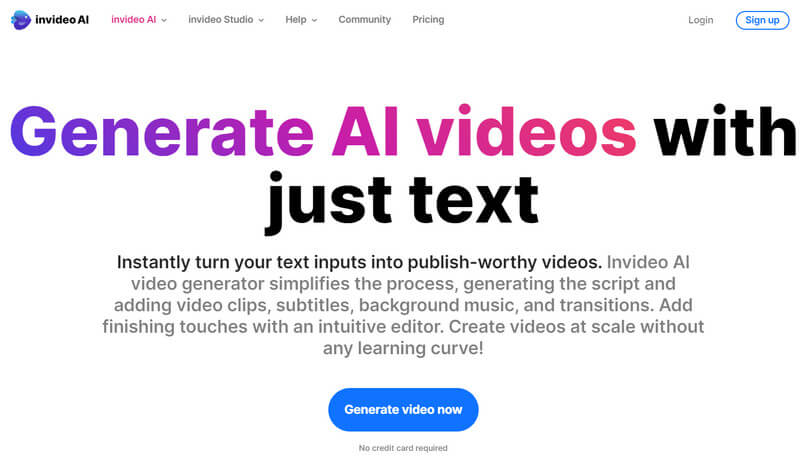
Trin 3. Indtast tekstindhold
Dernæst skal du indtaste tekstrækkefølgen. Det vil tjene som grundlag for din video. Ethvert skriftligt materiale kan accepteres.
Trin 4. Generer din video
Når du er færdig med disse indstillinger, skal du lade AI-videogeneratoren analysere teksten og automatisk oprette en video baseret på indholdet.
Trin 5. Forhåndsvisning og juster
Når genereringsprocessen er overstået, kan du forhåndsvise videoen og foretage de nødvendige redigeringer eller justeringer for at sikre, at den lever op til dine forventninger.
Trin 6. Eksportér dit arbejde
Når du er tilfreds med videoen, skal du eksportere den i det ønskede format og opløsning.
Del 3. Ulemper ved AI-video
Selvom AI-teknologi nu er ret kraftfuld, er der stadig nogle mangler. Kun ved at forstå manglerne ved AI-værktøjer mere detaljeret kan vi træffe bedre foranstaltninger for at kompensere for dem.
Mangel på kreativitet
AI-værktøjer mangler stadig den menneskelige kreativitet og intuition til at producere virkelig unikt og følelsesmæssigt resonant indhold. De følger de samme tendenser, og indholdet er mønstret.
Mangel på personalisering
AI er uundgåeligt afhængig af foruddefinerede skabeloner for at opnå et effektivt videooutput. Dette får dem til at producere forskelligt indhold, mens strukturen af outputvideoen forbliver ens. Dette kan medføre behov for mere individualitet i arbejdet.
Kræver sekundær modifikation
Mens AI-videokvaliteten er relativt høj, og outputtet er hurtigt, kunne det være mere konsistent. Nogle gange vises AI-videoerne uden for emnet eller har nogle andre fejl. Dette kræver manuel revision og retablering igen.
Del 4. Anbefaling: Bedste værktøj til konvertering og redigering af AI-genereret video
Sammen med den forrige artikel er vi sikre på, at du er klar til at bruge dine optagelser til at få AI til at hjælpe dig med at oprette en video. Der er dog stadig mange ufuldkommenheder i den nuværende AI-teknologi, og videoværkerne produceret af AI-værktøjer skal ofte gennemgås og modificeres af folk igen. På dette tidspunkt har du brug for et professionelt videoredigeringsværktøj til at forbedre din eksporterede video. Vi anbefaler, at du prøver Vidmore Video Converter. Det er en professionel lyd- og videoredigeringssoftware, der giver dig mulighed for at ændre din video, herunder redigering, beskæring, komprimering, trimning, fletning osv. Det er også din bedste hjælper, hvis du vil ændre dit videoformat, så det er kompatibelt med mere platforme. Det understøtter mere end 200 formater, og du kan konvertere dine videoer til ethvert populært format med dets hjælp. Den er alsidig, og du kan finde flere funktioner i værktøjskassen. Download det og prøv det.
Her vil vi lære dig, hvordan du konverterer og redigerer dine AI-videoer med Vidmore Video Converter.
Trin 1. Download og installer Vidmore Video Converter på din computer. Start den på dit skrivebord.
Trin 2. Klik på den store plusknap i midten af grænsefladen eller Tilføj filer knap. Således kan du uploade AI-videoen til programmet.
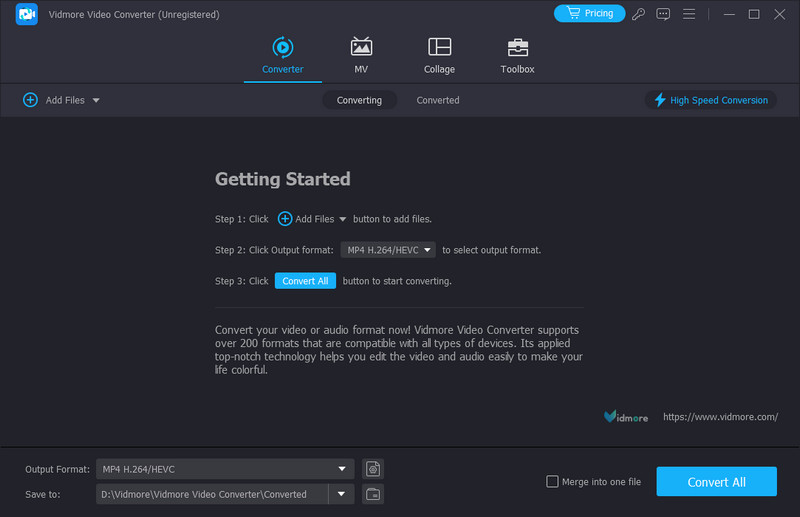
Trin 3. Hvis du vil ændre formatet på din video, skal du klikke Outputformat. Her kan du vælge dit målformat.
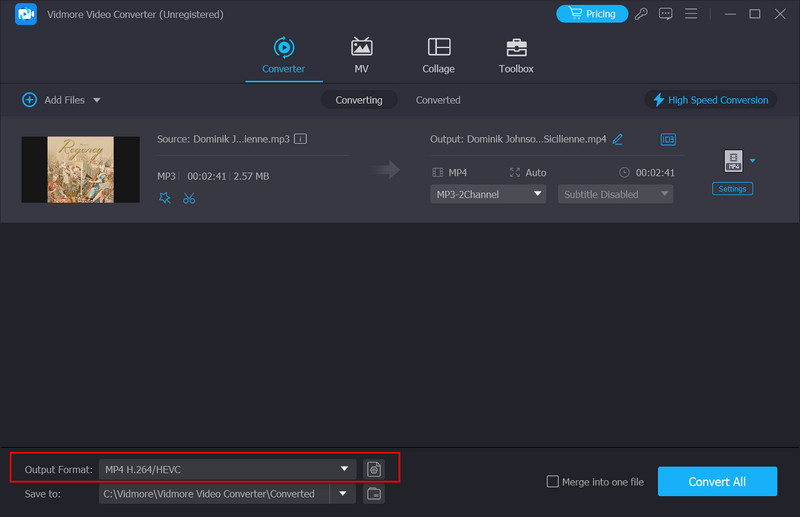
Trin 4. Hvis du vil redigere din video eller forbedre videokvaliteten, skal du klikke på Skære, Redigereog Forbedre mulighed under navnet på din videofil.
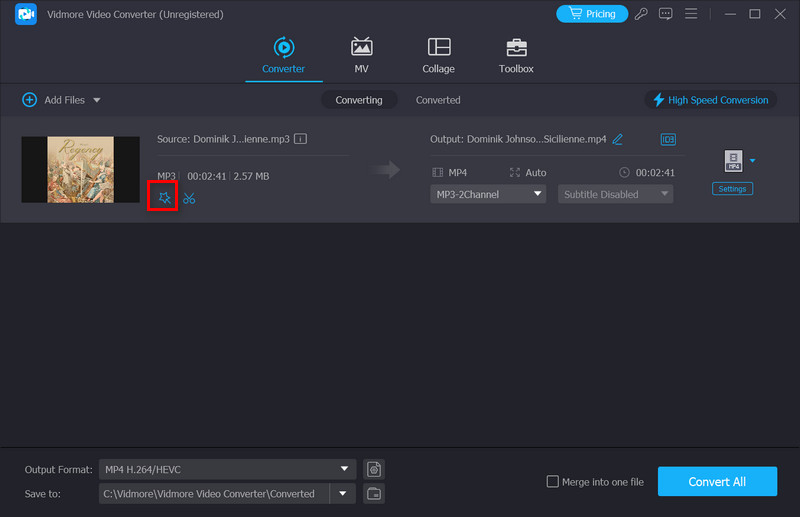
Trin 5. Når du er gået ind i det nye udgavevindue, skal du bruge de angivne muligheder for at ændre din video. Du kan forhåndsvise resultatet i øverste højre hjørne af skærmen. Når du føler dig tilfreds, klik Okay.
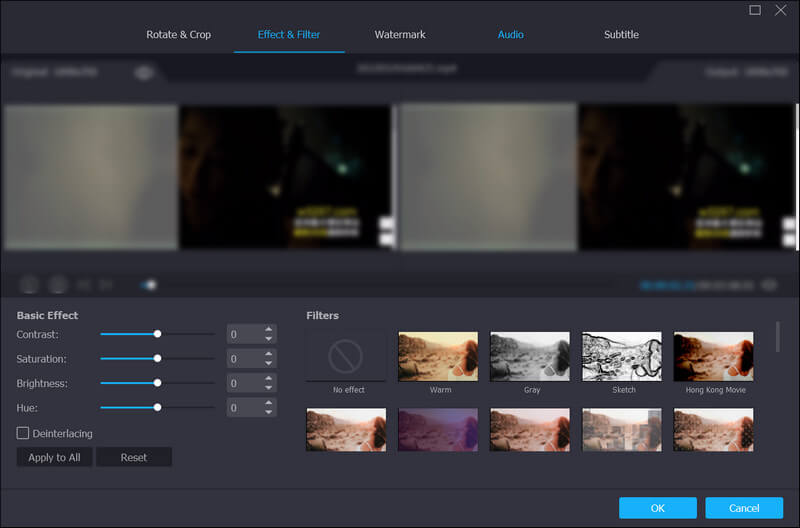
Trin 6. Klik på konverteringssiden Gem til og vælg en mappe. Din eksporterede video vil blive gemt der.
Trin 7. Til sidst skal du klikke på Konverter alle for at lade programmet behandle din video.
Del 5. Ofte stillede spørgsmål om brug af kunstig intelligens til at oprette videoer
Kan jeg oprette en video med AI?
Ja, du har lov til at lave en video ved hjælp af AI-værktøjer. AI-teknologien har udviklet sig betydeligt inden for video opskalering, modifikation og produktion. AI-baserede værktøjer tilbyder løsninger til at strømline videooprettelsesprocessen og forbedre visuelle effekter. Med deres hjælp kan brugere spare betydelig tid, når de opretter videoindhold. Selvom du ikke er professionel, kan du lave professionelle videoer.
Hvad er den AI, der gør billeder til videoer?
Adskillige AI-værktøjer skaber allerede videoer, der er tilgængelige på markedet, og som understøtter brugere i at indtaste tekstkommandoer og giver billedklip til at skabe en helt ny video. De har hver deres styrker, og Animoto er en af dem. Dette er en online videoskaber, der kommer med AI-teknologi. Det understøtter brugere til at generere videoer fra en række billeder. Du skal uploade dine billeder, vælge et musiknummer og tilpasse stilen for at bruge det. Derefter vil AI-algoritmen automatisk oprette en video.
Hvad er den AI, der gør tekst til video?
Mange kreative AI-værktøjer er tilgængelige til denne opgave. De hjælper dig med at indtaste tekst, billeder og korte videoer som klip og generere helt nye videoer baseret på dem. Det kan de endda skabe livlige videoer fra fotos. Et populært AI-værktøj, der gør tekst til video, er Lumen5. Dette værktøj er en online-videooprettelsesplatform, der anvender AI-teknologi til automatisk at omdanne tekstindhold, såsom indlæg, artikler eller scripts, til videoindhold. Med det kan vi hurtigt oprette professionelle videoer ved at indtaste tekst, vælge billeder og tilføje musik.
Konklusion
Dette indlæg giver dig en one-stop guide til at lave videoer ved hjælp af AI. Inden vi går i gang, forklarer vi, hvorfor du skal lade AI-værktøjer hjælpe dig, og denne viden vil lægge grunden til, hvad der følger. Herefter kommer vi til benet og viser dig, hvordan du laver AI-videoer. Når du har fået en video eksporteret af AI, skal du uundgåeligt ændre den, før du sender den på sociale netværkssider. Derfor har vi igen anbefalet en af de bedste videoredigeringssoftware. Hvis du stadig har spørgsmål om denne proces, er du velkommen til at kommentere, og vi vil besvare dine spørgsmål hurtigst muligt.


